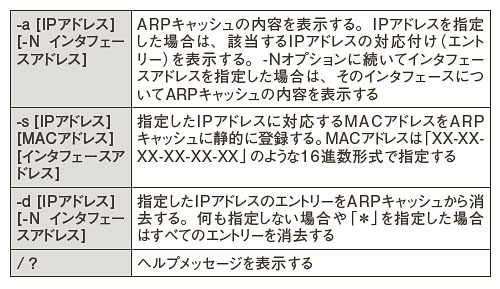今回取り上げるarp(アープ)コマンドは、通信相手のIPアドレスとMAC(マック)アドレスの対応付けを確認するときに使うコマンドである。IPアドレスとMACアドレスの対応付けは、通信に先立ってARPと呼ぶプロトコルが調べる。その結果(ARPテーブル)をパソコンが一時的にキャッシュとして保存する。これがARPキャッシュである。arpコマンドはこのARPキャッシュを表示したり操作したりするためのコマンドだ。
ipconfig(アイピーコンフィグ)コマンドやgetmac(ゲットマック)コマンドと同様に、arpコマンドはIPアドレスからMACアドレスを調べるときに使う。このほかにも、特定の対応付け(エントリー)をARRキャッシュから削除したり、ARRキャッシュに手作業で登録したりといった操作が可能だ。
ARPテーブルはOSが管理するので、ユーザーの設定を必要とすることはほとんどない。しかしデフォルトゲートウエイやサブネットマスクの設定ミス、MACアドレスの重複などが原因で、通信がうまくいかないことがある。こうした場合にarpコマンドを実行することで、IPアドレスやMACアドレスが正しく設定されているかどうかをひと目で確認できる。
IPアドレスとMACアドレスの対応表を表示
arpコマンドの使い方は至って簡単である。いつものようにWindowsマシンのコマンドプロンプトを起動すれば準備は完了。そこで以下のように「arp」と打ち込み、その後にオプションパラメーターの「-a」を指定して最後にEnter(エンター)キーを押す(図1)。
C:\>arp -a![]()
実行すると自分のパソコンのARPキャッシュの内容が表示される。過去に通信した相手のIPアドレスとMACアドレスを対応付けたテーブルである。図1のInterfaceの項目には、自分のパソコンのNIC(ニック)のIPアドレスが表示される。ARPキャッシュの内容はインタフェースごとに管理されているので、NICが複数ある場合はInterfaceの項目とARPキャッシュがそれぞれ表示される。
テーブルの左列にあるInternet Addressの項目がIPアドレス、その右隣にあるPhysical Addressの項目がIPアドレスに対応するMACアドレスである。例えば図1では、IPアドレス「192.168.100.11」に対応付けられているMACアドレスは「00-13-72-0e-78-6f」だとわかる。
ここまでがarpコマンドの基本的な使い方と実行結果の見方である。主なオプションパラメーターを表1にまとめた。これ以外にどのようなオプションがあるのかを知りたい場合はarpコマンドのヘルプを参照するとよい。